惠普打印机怎么黑白打印 惠普打印机如何切换黑白打印
更新时间:2024-01-13 13:50:33作者:xtang
在现代社会中打印机已经成为我们生活中不可或缺的一部分,惠普打印机作为一种常用的打印设备,具备了丰富的功能和使用便利性。有时我们可能需要将彩色打印切换为黑白打印,这样不仅可以节省打印墨水的使用,还可以提高打印速度和降低打印成本。如何在惠普打印机上实现黑白打印呢?接下来我们将探讨一些简单的方法来帮助您切换到黑白打印模式。
具体方法:
1.按【win+R】快捷键打开运行,输入:control 点击【确定】
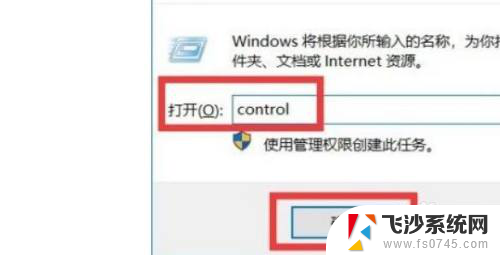
2.进入Windows设置界面后,点击【设备】设置,如图所示:
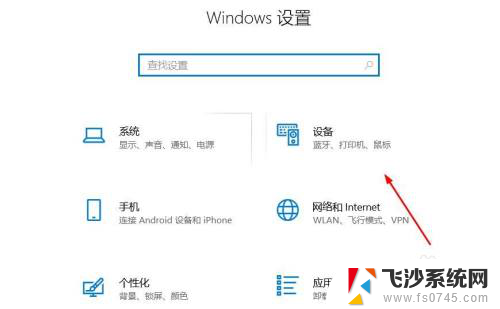
3.在设备界面右侧,点击【设备和打印机】设置,如图:
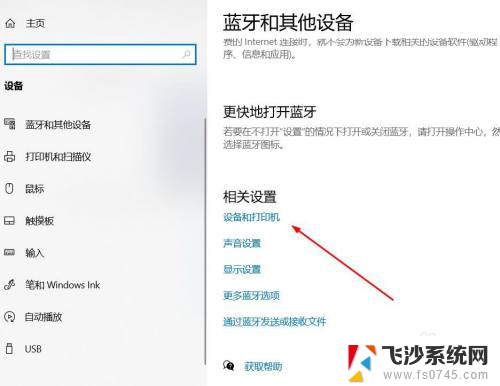
4.右击打印机设备,在出来的菜单里点击【打印机首选项】
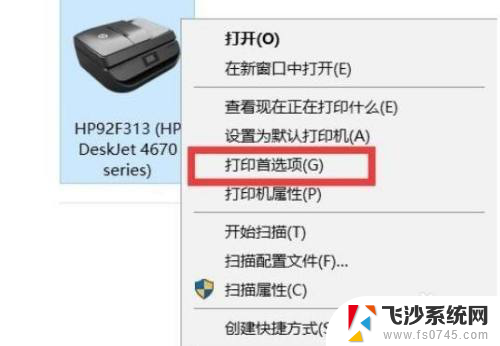
5.进入打印机首选项后,点击【纸张/质量】选项卡
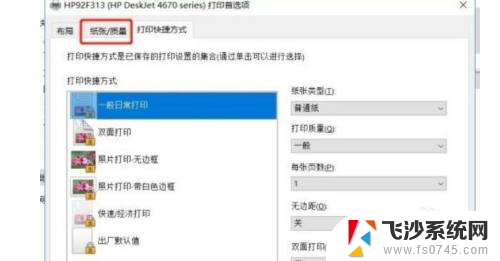
6.在颜色设置里面有两个选项,黑白和彩色。根据需要打印的纸张自行勾选颜色打印即可
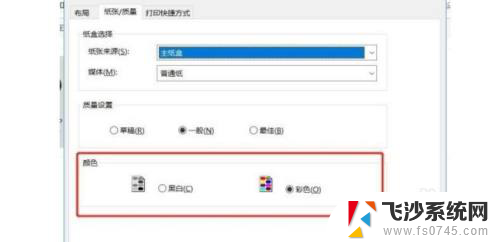
以上就是如何使用惠普打印机进行黑白打印的全部内容,如果还有不清楚的地方,用户可以根据小编提供的方法来操作,希望这些方法能够帮助到大家。
惠普打印机怎么黑白打印 惠普打印机如何切换黑白打印相关教程
-
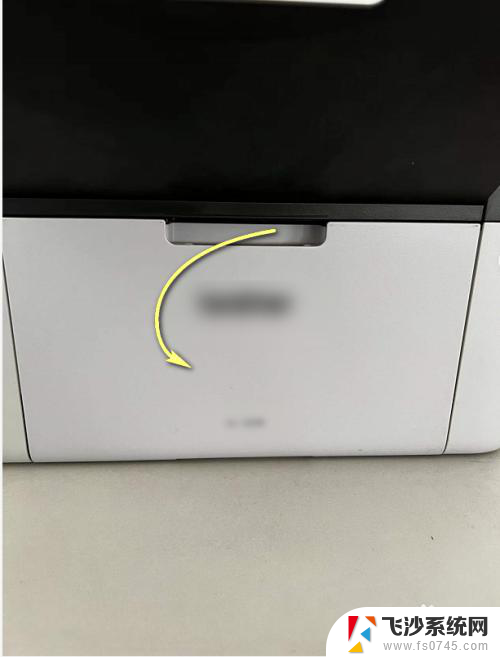 惠普打印机怎么放打印纸 惠普打印机如何装纸
惠普打印机怎么放打印纸 惠普打印机如何装纸2023-12-21
-
 彩色打印机怎样设置成黑白打印 打印机彩色打印如何切换为黑白打印
彩色打印机怎样设置成黑白打印 打印机彩色打印如何切换为黑白打印2024-02-12
-
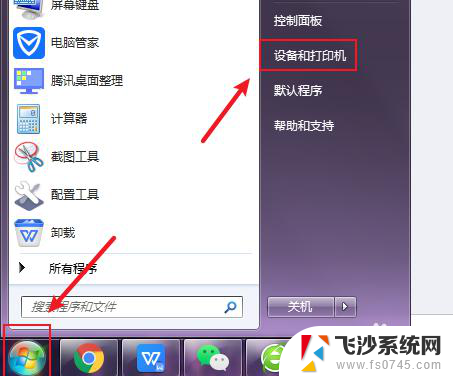 打印机怎么黑白打印 打印机彩色打印设置黑白
打印机怎么黑白打印 打印机彩色打印设置黑白2024-06-21
-
 电脑打印怎么打印黑白的 彩色打印机黑白打印技巧
电脑打印怎么打印黑白的 彩色打印机黑白打印技巧2024-04-25
- 惠普打印机连电脑怎么用 惠普家用打印机如何设置
- 惠普打印机如何装纸 惠普打印机装纸方法详解
- 惠普打印机怎么选择双面打印 惠普打印机如何设置双面打印
- 电脑怎么添加惠普打印机 惠普打印机WiFi连接电脑
- 惠普打印机添加到电脑 如何在电脑上连接惠普打印机
- 惠普云打印机怎么连接无线网 惠普打印机wifi设置教程
- 电脑如何硬盘分区合并 电脑硬盘分区合并注意事项
- 连接网络但是无法上网咋回事 电脑显示网络连接成功但无法上网
- 苹果笔记本装windows后如何切换 苹果笔记本装了双系统怎么切换到Windows
- 电脑输入法找不到 电脑输入法图标不见了如何处理
- 怎么卸载不用的软件 电脑上多余软件的删除方法
- 微信语音没声音麦克风也打开了 微信语音播放没有声音怎么办
电脑教程推荐
- 1 如何屏蔽edge浏览器 Windows 10 如何禁用Microsoft Edge
- 2 如何调整微信声音大小 怎样调节微信提示音大小
- 3 怎样让笔记本风扇声音变小 如何减少笔记本风扇的噪音
- 4 word中的箭头符号怎么打 在Word中怎么输入箭头图标
- 5 笔记本电脑调节亮度不起作用了怎么回事? 笔记本电脑键盘亮度调节键失灵
- 6 笔记本关掉触摸板快捷键 笔记本触摸板关闭方法
- 7 word文档选项打勾方框怎么添加 Word中怎样插入一个可勾选的方框
- 8 宽带已经连接上但是无法上网 电脑显示网络连接成功但无法上网怎么解决
- 9 iphone怎么用数据线传输文件到电脑 iPhone 数据线 如何传输文件
- 10 电脑蓝屏0*000000f4 电脑蓝屏代码0X000000f4解决方法